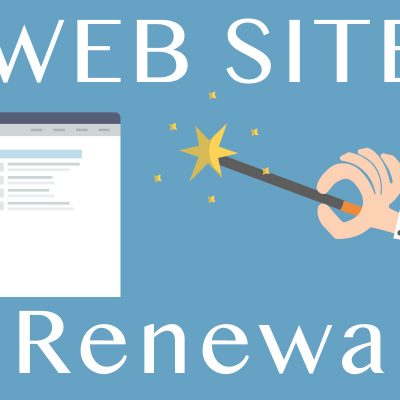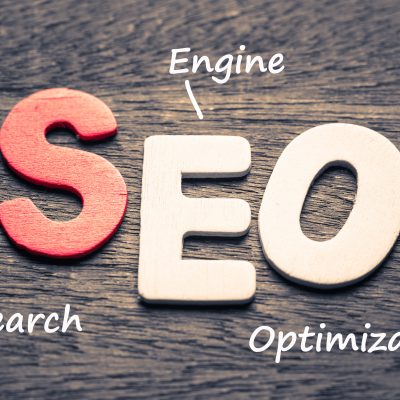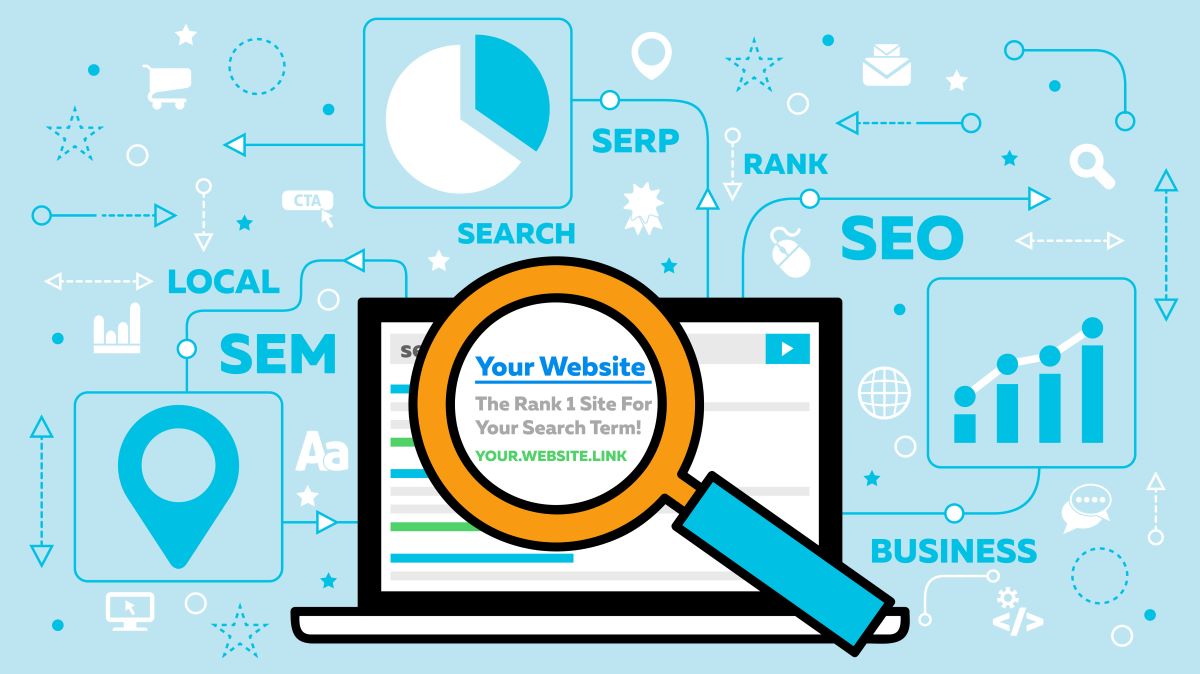
目次
多くの顧客に自社サイトを見てもらうためには、検索流入数を増やすことが大切です。しかし、ときに「検索サイトで検索しても、自社サイトが検索結果に引っかからない!」といった状況に悩まされるケースがあります。一刻も早く対処したいところですが、原因はいったいどこにあるのでしょうか?検索結果に引っかかってユーザーに表示されるために、実践するべきことの手順と注意点を解説します。
SEO対策実績豊富なMPHは
- 「看板」「Tシャツ」「古着」などのビッグワードでの上位実績
- 自社サイトも「WEBコンサルティング 東京」で1位獲得
- SEOだけで月商1,500万円から7,000万円超
など豊富な実績があります。
ご相談は無料ですのでお気軽にお問い合わせください。
検索結果に上がってくる仕組み
検索順位が決まる仕組みは、Googleのクローラーと呼ばれるロボットが、WEB上にあがっているの膨大な情報の中から、Googleインデックス(データベース)に自動的に格納することから始まります。そして、データベースに格納した情報内容とGoogleの検索アルゴリズムを照合して、検索されたキーワードの答えになる情報としてより関連性の高いと見なされる情報をランク付した結果が、検索順位として出ていると言われています。
ただし、Googleはアルゴリズムの仕組み等の詳細は開示していません。
ホームページが検索結果に引っかからない理由
ホームページが検索結果に引っかからない理由はいくつか挙げられます。
インデックスが登録されていないか、削除されてしまっている
ページが検索結果に引っかからない理由の一つとしては、インデックスからページが削除されてしまっているか、またはGoogleからインデックスしてもらえていないことが考えられます。
Googleからインデックスされないケースとしては
- Googleからペナルティを受けた
- meta robotsタグでクローラーを除外している
- canonicalタグで重複ページだと認識されている
- WordPressの設定でnoindexにチェックが付いている
- プラグイン設定でnoindexにチェックが付いている
- robots.txtでクローラーを除外している
- 旧ドメインがペナルティを受けている
- 500エラーでインデックス不適扱いを受けている
- ドメインが新しくクローラーが巡回していない
robots.txtやnoindexについての詳細は後述の項目を参照下さい。
上記ではよくわからない、という場合は、SEO対策のプロに調査を依頼してみましょう。
MPHでは、「なぜ検索サイトに情報が反映されていないのか?」をプロの目で突き止めた上で、お客さまそれぞれに必要な対策を施します。
セーフサーチで除外されてしまっている
インデックスに登録されていても、セーフサーチフィルターに引っかかっている可能性があります。
その場合は、検索結果一覧の画面の「設定」からセーフサーチをオフにするを選択しましょう。
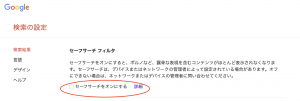
Googleのフィルタリングに引っかかっている
Googleのフィルターにより、権威や信頼性が不明瞭なページの運営者が、医療や健康、投資などお金に関する情報などを発信している場合、Googleのポリシー違反としてページが表示されないパターンがあります。
コンテンツの内容や、発信者が誰かという情報を明かにするようにしましょう。
インデックス移行のタイムラグが発生している
サーチコンソール上ではインデックスされていても、検索エンジンに引っかからない場合は、インデックスを移行した後のタイムラグが発生しているとみられます。
Googleのロボットがインデックスを認識するのに、ファストトラックインデックスとプライマリインデックスという2段階があります。
まず最初にファストトラックインデックスにて、WEBページの存在が認識はされますが、この段階ではコンテンツの内容の価値の判断が完了していません。
プライマリインデックスに入ると、正式にページの価値が判断されたことになります。この2つのインデックスのタイムラグにより、検索エンジンに引っかかっていない可能性もあります。
ちなみに、ファストトラックインデックスは、ニュースの速報のような最新情報をユーザーに伝える役割で、プライマリインデックスは質の高い情報をユーザーに伝える役割を持っていると捉えるとわかりやすいかもしれません。
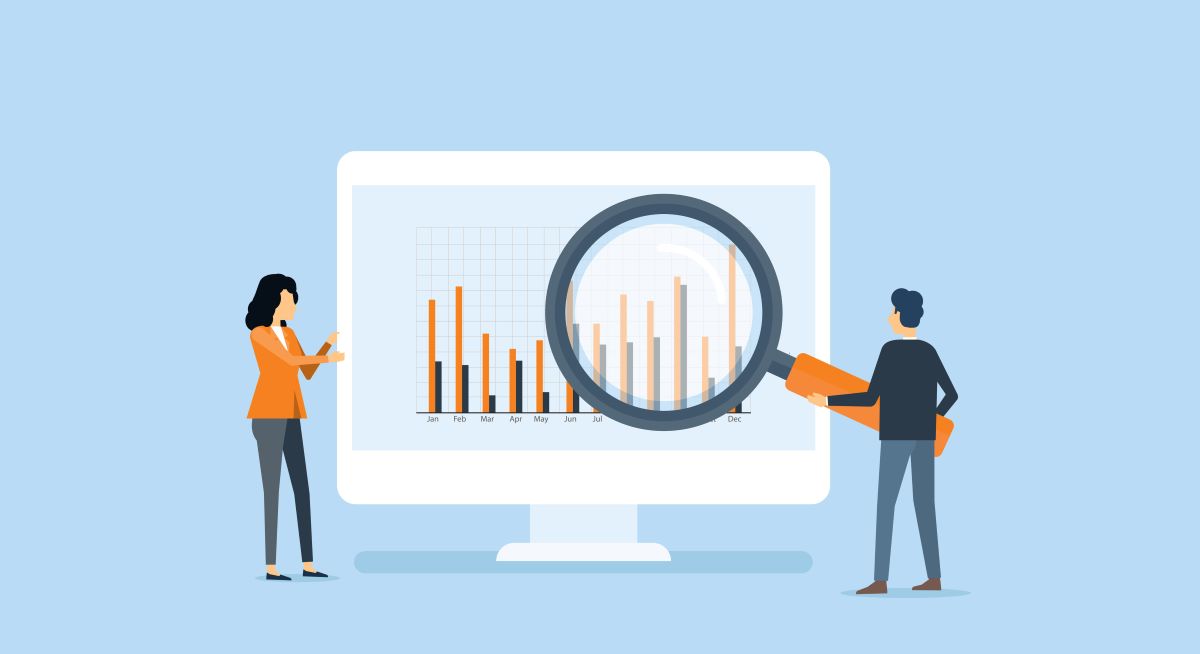
Googleにホームページを見つけてもらう為に実施すべき5つのこと
自社サイトを見つけてもらうために実施したいのは、以下の5ステップです。 順番にチェックしていきましょう。
GoogleSearchConsoleに登録する
GoogleSearchConsoleとは、Googleが無料で提供しているツールです。
これを使うことで、利用者はGoogle 検索結果でのサイトの掲載順位の監視や管理・分析が可能となります。まずはこちらに登録しましょう。
登録方法は簡単で、GoogleSearchConsoleのページを開いたら、Googleアカウントでログインします。
まだGoogleアカウントを保有していない場合は、アカウント登録からスタートしましょう。
無事にログインできたら、サイト情報を登録します。
「ドメイン」と「URLプレフィックス」の2種類があるので、状況に合わせて選択してください。
「ドメイン」の場合、サブドメインも含め一括での登録が可能ですが、所有権確認がDNSのみとなり、多少時間がかかります。
「とにかく素早く作業を進めたい」という場合は、「URLプレフィックス」がおすすめです。
すでに以下のアカウントを所有している場合、所有者確認は自動で行われます。
- GoogleAnalytics
- GoogleTagManager
自動で行われない場合、別の方法で所有権確認を終えましょう。いくつかの方法がありますが、おすすめは以下の2つです。
- トップページのHTMLにサイト認証タグを追加する
- サイト認証用のHTMLファイルをウェブサイト上にアップロードする
どちらも簡単にできる方法なので、SearchConsole上の説明に沿って作業してください。
GoogleAnalyticsの利用を検討している場合、先にそちらの登録を済ませ、所有権の確認を済ませるのもおすすめです。
他にもいくつかの方法がありますから、好きな方法を選択可能です。
GoogleSearchConsoleから「URL検査」を行う
こちらは、Googleシステム側にサイトが登録されているかどうかを調べるためのステップです。
GoogleSearchConsoleへの登録が終わったら、こちらも忘れずに実施しておきましょう。
最初にGoogleSearchConsoleの左メニュー「URL検査」をクリックしてください。
サイト上部のボックスに対象URLを入れ、検索します。
「登録されていない」という結果が出たら、「インデックス登録をリクエスト」を選択します。
これでGoogle側にクロールのリクエストを行えます。
GoogleSearchConsoleからサイトマップを登録する
サイトを素早くインデックスさせるためには、SearchConsoleへのサイトマップの登録も有効です。 これによって、サイト全体のインデックスをスピーディーに行えます。 左メニューの「サイトマップ」から、「新しいサイトマップの追加」を選択しましょう。 URLを入力し送信すれば、サイト全体がどのような構成になっているのか、Google側にわかりやすく伝えられます。 サイトマップの作成はやや複雑なので、専用ツールを利用するのがおすすめです。 プロのような専門知識がなくても、誰でも簡単にサイトマップを作成できます。
既にGoogleに認知されている自社別サイトなどからリンクを貼る
Googleのシステムは、ウェブサイトからウェブサイトへ、リンクをたどることによって、新しい情報を発見していきます。 自社が管理する別サイトからリンクを貼れば、その道筋を作ることができます。 ただし、外部リンクの購入や不正なリンク数増加はペナルティの原因に。 リンク数を増やすことだけを目的にしないようにしましょう。
キーワードがホームページ内、titleなどに含まれているか確認
検索機能は、入力されたキーワードによって働いています。 そもそもキーワードがホームページやtitleに含まれていなければ、検索結果に反映されません。 基本的な事項ではありますが、このタイミングで再確認しておきましょう。 またGoogleに認識されていても、ライバルが多く、最初の数ページに表示されないケースも少なくありません。 「検索システムに引っかかっている」ことが確認できたら、次は順位を上げるための対策を実践しましょう。
robots.txtやnoindexの記述に注意!
ウェブサイト作成段階では、「検索システムに見つからない方が、都合が良い」という方も多いのではないでしょうか? 検索サイトで引っかからなければ、公開前の情報流出を防げます。 このような場合に使用するのが、システムに見つからないようにするための専用ファイル・タグです。 専用ファイル・タグは、役目を終えた段階で外す必要がありますが、忘れられてしまうことも。 もちろん検索結果に反映されないので、気を付けましょう。
注意したいファイル・タグは
- robots.txt
- noindex
の2種類です。
robots.txtは、検索されたくないサイトをシステム側に伝える役割を担っています。 サイト内にrobots.txtがないかどうか、検索してチェックしてみましょう。
noindexタグはインデックス予防のためのタグですが、WordPressでサイト制作した場合にトラブルに見舞われやすいです。 WordPressの管理画面「設定」より、「検索エンジンでの表示」欄を確認します。 「検索エンジンがサイトをインデックスしないようにする」部分にチェックが入っていると、検索結果に表示されません。 チェックを外しておきましょう。
これらの設定を長時間放置しておくのは危険です。 問題に気付き、あらゆる対策を施しても、SEOの効果を発揮しづらくなってしまいます。 サイト制作が完了したら、今一度複数人でチェックするなど、一層の注意が必要です。
どうしても検索結果に表示されない時は、MPHにご相談ください。
検索結果に表示されないということは、サイト制作→検索結果の表示までのどこかの過程で、何らかのトラブルが生じていると考えられます。 多くの場合、今回紹介した対処法で問題解決できるはずですが、なかには難しいケースもあります。 以下のような場合は、自力で対処するよりも、SEOのプロの手を借りた方が良いでしょう。
- タグやコードなど、基本的な情報がわからない
- 説明の内容が理解できない
- 単純に「表示されれば良い」というわけではなく、上位表示を狙いたい
- 2~3週間経過しても状況が改善しない
- ある日突然表示されなくなってしまったが、原因がわからない
私たちMPHは、SEO対策のプロです。
お困りごとをご相談いただければ、「なぜ検索サイトに情報が反映されていないのか?」をプロの目で突き止めた上で、お客さまそれぞれに必要な対策を施します。 スピーディーな対応を心掛けておりますので、悩んだときでも安心してご連絡ください。 インターネットビジネスの世界は、スピードが命です。 検索結果に表示されないということは、非常に多くのチャンスを逃しているということ。 ぜひ早めの対処を心掛けましょう。 お客さまのサイト制作は、私たちMPHがサポートいたします。
「WEB広告を出稿したいけど、何から始めればいいのかわからない…」と悩む方は、ぜひご相談ください。
SEO対策実績豊富なMPHは
- 「看板」「Tシャツ」「古着」などのビッグワードでの上位実績
- 自社サイトも「WEBコンサルティング 東京」で1位獲得
- SEOだけで月商1,500万円から7,000万円超
など豊富な実績があります。
ご相談は無料ですのでお気軽にお問い合わせください。
この記事を書いた人

MPH WEBコンサルティング事業部
専門分野:WEBコンサルティング,WEB広告,SEO,DX,MA
様々な企業・事業者のWEBマーケティングを支援してきたMPHのWEBコンサルティング事業部が、経営に役立つIT・WEBに関するノウハウや最新情報を発信しています。